在日常使用电脑时,我们经常会遇到存储空间不足的问题。为了解决这一问题,我们可以选择在电脑上安装副盘,以扩展存储空间。本文将详细介绍如何在电脑上安装副盘,并提供了一步步的教程,帮助读者轻松完成安装过程。

文章目录:
1.准备所需工具和材料

我们需要准备一台电脑、一个副盘、一个SATA数据线、一个电源线以及一个螺丝刀。
2.关闭电脑并断开电源
在安装副盘之前,务必确保电脑已经关机,并将电源插头拔掉,以避免任何意外损坏。
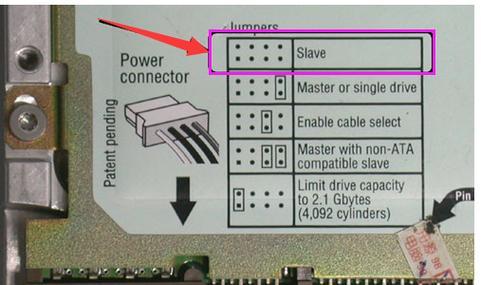
3.打开电脑主机箱
使用螺丝刀打开电脑主机箱的侧板,这样才能方便后续的安装工作。
4.确定副盘的安装位置
在主机箱内部,找到适合安装副盘的位置。通常,主机箱的前部或侧部都会预留出安装副盘的空间。
5.将副盘插入主机箱
将副盘插入主机箱内的相应位置,并使用螺丝固定住副盘,确保其稳固无动摇。
6.连接SATA数据线
在主机箱内,找到主板上的SATA接口,将SATA数据线的一端连接到该接口,另一端连接到副盘上的SATA接口。
7.连接电源线
找到电源供应器上的SATA电源接口,将电源线的一端连接到该接口,另一端连接到副盘上的电源接口。
8.关闭主机箱并连接电源
确保所有连接都牢固无误后,将主机箱的侧板盖好,并将电源插头重新插入电源插座。
9.打开电脑并检查副盘是否被识别
打开电脑,进入系统后,打开“我的电脑”或“资源管理器”,检查副盘是否被正确识别,并显示在磁盘列表中。
10.格式化副盘
如果副盘没有被识别或者无法使用,可能需要进行格式化操作。在“我的电脑”或“资源管理器”中,找到副盘,右键点击选择“格式化”,按照提示完成格式化过程。
11.设置副盘的存储空间
完成格式化后,可以根据自己的需求设置副盘的存储空间。可以选择将副盘分成多个分区,或者直接使用整个副盘作为一个存储单元。
12.将文件转移到副盘
通过拖放或复制粘贴的方式,将需要存储的文件转移到副盘中,以释放主盘的存储空间。
13.配置自动备份
为了保护数据的安全,建议配置自动备份功能,定期将主盘中重要的文件备份到副盘中。
14.副盘的其他用途
副盘不仅可以用作扩展存储空间,还可以用于安装操作系统、作为数据备份盘、存储多媒体文件等其他用途。
15.注意事项和维护
在使用副盘过程中,需要注意定期清理垃圾文件、进行磁盘碎片整理、定期备份重要数据等维护工作,以保证副盘的稳定性和可靠性。
通过本文的教程,我们可以轻松地在电脑上安装副盘,并扩展存储空间。同时,我们还了解到了副盘的其他用途和注意事项,希望这些内容能帮助到读者解决存储空间不足的问题。

















